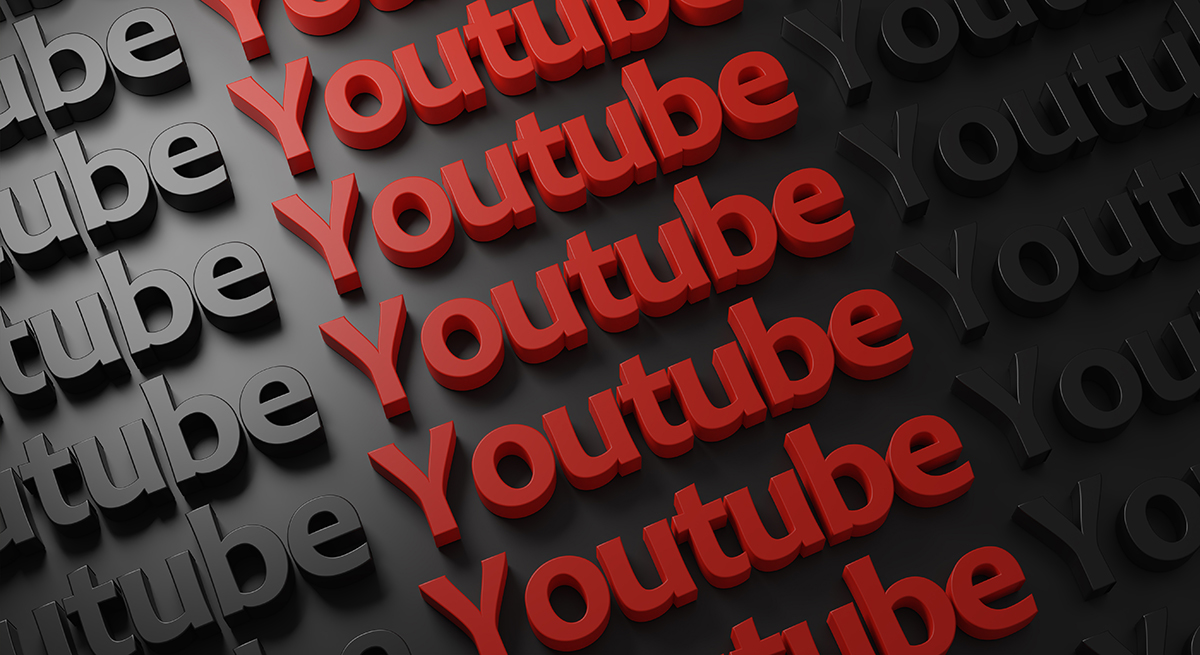Masalah dengan berkongsi fail dan bahkan menghantar e-mel adalah bahawa data anda dapat tetap berada di satu atau lebih pelayan untuk jangka masa yang tidak terbatas. Sekiranya anda menghantar maklumat peribadi - sama ada kata laluan, maklumat perbankan, atau sesuatu yang lebih aneh - itu sebenarnya bukan sesuatu yang anda mahukan.

Syukurlah, ada cara mudah untuk mengatasi ini dengan hanya menggunakan alat yang membolehkan anda menetapkan mesej atau fail anda untuk merosakkan diri sendiri. Di bawah ini kami membahas beberapa contoh alat seperti itu yang berfungsi pada PC, telefon atau tablet anda.
Ingatlah, walaupun menggunakan fail yang merosakkan diri bahawa selalu ada risiko yang sangat kecil sehingga data dapat terjadi di tangan yang salah - anda akan mengirimkannya kepada orang lain. Sekiranya ini terdengar seperti risiko yang tidak dapat anda tanggung, mungkin berfikir dua kali sebelum menghantarnya sama sekali.
Alat PC yang merosakkan diri
Salah satu alat kegemaran kami tamat pada bulan September 2020, Firefox Send. Perkhidmatan ini membolehkan pengguna menghantar fail tanpa membuat akaun melalui sumber yang dipercayai. Tetapi, kerana ini tidak lagi tersedia, kami telah mengumpulkan senarai perkhidmatan lain yang juga tidak memerlukan bukti kelayakan masuk atau maklumat peribadi.
Keistimewaan
Privatty adalah laman web percuma yang mudah digunakan yang membolehkan anda menghantar mesej yang merosakkan diri menggunakan pelbagai kaedah. Kami menyukai laman web ini kerana tidak memerlukan maklumat peribadi atau log masuk untuk menggunakannya. Tetapi, anda juga boleh memilih untuk menaip nota atau memuat naik fail seperti gambar atau dokumen.

Sebaik sahaja anda melayari laman web, cukup ketuk kotak 'Buat Baru' untuk menaip, atau menyalin dan menampal kandungan. Atau, Muat naik fail anda di sebelah kiri. Halaman seterusnya akan memberi anda pautan untuk menyalin ke papan keratan peranti anda. Tampal pautan dalam teks, e-mel, atau perkhidmatan lain dan hantarkan ke kenalan anda.
Apabila kenalan anda menerimanya, mereka akan mendapat pemberitahuan bahawa membuka pautan akan mengakibatkan kehancurannya.

Setelah memuat semula skrin atau pergi ke aplikasi lain, nota itu akan dimusnahkan secara automatik.
Terdapat dua kelemahan untuk perkhidmatan ini, satu yang boleh kita perbaiki, yang lain tidak dapat kita perbaiki. Pertama, anda perlu menghantar pautan ini melalui e-mel atau pelanggan teks. Kedua, penerima dapat mengambil tangkapan skrin dengan mudah dan menyimpan catatannya selama-lamanya.
Kami tidak dapat mengawal sama ada penerima mengambil nota, tetapi kami dapat memastikan mereka tidak tahu dari mana asalnya.
Menggunakan nombor telefon palsu atau alamat e-mel sementara akan menyelesaikan masalah pertama yang kami senaraikan. Nasib baik, kami mempunyai artikel lengkap mengenai cara menggunakan e-mel sementara di sini.
Terakhir, anda dapat mengawal berapa lama kandungan itu aktif dan sama ada penerima mengetahui bahawa ia akan merosakkan diri sendiri dengan memilih ‘Pilihan Lain’ di bahagian bawah skrin.

Tandai kotak ‘Jangan minta pengesahan sebelum menunjukkan dan menghancurkan nota’ jika anda tidak mahu penerima mendapat amaran.
Nota Selamat
SafeNote sangat mirip dengan Privatty, tetapi ada beberapa pilihan lagi dan mesejnya disulitkan. Sama seperti Privatty, ia adalah perkhidmatan percuma yang tidak meminta maklumat peribadi untuk digunakan.

Yang perlu anda lakukan untuk menghantar mesej yang merosakkan diri anda ialah klik ‘Upload File’ di bahagian atas halaman web. Muat naik fail anda dan pilih ‘Show Advanced Options’ untuk menetapkan parameter anda.

Klik ‘Muat Naik Fail’ dan pilih platform tempat anda ingin menghantar mesej. SafeNote tidak akan memberi anda pautan untuk menyalin dan menampal pada platform mana pun yang anda pilih. Sebagai gantinya, anda perlu memilih salah satu pilihan yang disenaraikan di bawah butang ‘Muat Naik Fail’.
Anda boleh memilih Facebook, Twitter, Tumblr, E-mel, LinkedIn, Reddit, WA, dan Telegram. Untuk keselamatan tertinggi, anda mungkin ingin memilih pilihan Telegram, kami sebenarnya mempunyai artikel di sini yang akan membantu anda menjaga privasi anda.
Apabila penerima anda menerima mesej, ia akan merosakkan diri bergantung pada parameter yang anda tetapkan di atas. Perlu diingat, anda juga dapat menambahkan perlindungan kata laluan pada nota anda. Sekiranya anda ingin mendapatkan pengesahan e-mel bahawa mesej anda telah hilang untuk penerima, pastikan anda memasukkannya pada halaman 'Pilihan Lanjutan' sebelum memuat naik.
Akhir sekali, anda juga boleh menghantar nota. Daripada melampirkan dokumen atau fail, cukup masukkan mesej anda ke dalam kotak 'Mesej Peribadi'. SafeNote mempunyai pautan ke TempMail di sudut kanan atas juga. Tidak bersedia untuk mendedahkan alamat e-mel sebenar anda? Cukup ketuk di sini dan laman web baru akan dibuka.
Alat Telefon dan Tablet yang Merosakkan Diri
Idea mesej yang merosakkan diri benar-benar hilang dalam komuniti pembangun aplikasi juga! Kami telah menyenaraikan beberapa cara untuk menghantar mesej yang hilang menggunakan beberapa aplikasi kegemaran kami di bawah!
Telegram
Sekiranya anda perlu berkongsi kata laluan atau maklumat peribadi yang lain dengan rakan anda, maka 'Obrolan rahsia' Telegram memberi anda keyakinan bahawa maklumat ini tidak akan berakhir dengan tangan yang salah. Obrolan rahsia tidak hanya menawarkan enkripsi dari ujung ke ujung tetapi juga menyekat penghantaran kandungan dan membolehkan anda memesan mesej, foto, video, dan fail lain untuk merosakkan sendiri sejumlah masa setelah mereka dibaca atau dibuka.
Untuk memulakan sembang rahsia baru pada peranti Android, buka menu utama Telegram dan pilih Sembang Rahsia Baru. Pada iOS, ketik ikon di sudut kanan atas dalam Mesej kemudian pilih Sembang Rahsia Baru. Seterusnya, pilih penerima dan tetapkan pemasa pemusnahan diri dengan mengetuk ikon jam dan kemudian memilih had masa yang diingini. Sekarang, apabila anda menghantar mesej atau fail, ia akan hilang mengikut pemasa ini.

Perlu diingat bahawa sembang rahsia adalah khusus untuk peranti, jadi jika anda memulakan sembang rahsia di telefon Android anda, percakapan itu hanya dapat dilihat di sana, bukan di peranti anda yang lain. Sebarang mesej yang anda hantar sebelum menetapkan pemasa pemusnahan diri akan tetap dilihat oleh penerima kecuali anda menghapusnya secara manual. Untuk melakukan ini, tekan lama mesej individu (bukan sembang) dan pilih Padam. Foto yang dihantar dengan pemasa kurang dari satu minit tidak tersedia untuk dimuat turun dan tangkapan skrin juga disekat.
Utusan Facebook
Sekiranya anda ingin menghantar mesej yang dienkripsi dari hujung ke hujung, boleh merosakkan diri sendiri, anda mungkin tidak perlu memuat turun aplikasi pesanan khusus seperti Telegram kerana kedua-dua ciri ini kini disokong oleh Facebook Messenger.
Untuk membuka ‘Percakapan Rahsia’ di Messenger untuk Android, buka perbualan biasa dengan orang yang ingin anda kongsi maklumat peribadi, kemudian ketik butang maklumat dan pilih ‘Pergi ke Perbualan Rahsia’. Seperti Telegram, Messenger memungkinkan anda mengirim pesan, foto, dan video dalam Percakapan Rahsia, tetapi tidak ada dukungan untuk file lain.
Lihat yang berkaitan Cara Menggunakan OneDrive: Panduan Untuk Perkhidmatan Penyimpanan Awan Microsoft Cara Mengirim Fail Besar Secara Percuma: Cara termudah untuk menghantar fail besarUntuk menetapkan pemasa pemusnahan diri, ketuk jam randik di medan input teks dan pilih masa selepas itu anda mahu mesej hilang. Sebelum menaip mesej anda, anda akan melihat medan input teks yang ditandai dengan jelas dengan 'mesej yang hilang'. Tidak seperti Telegram, tidak ada pilihan untuk menghapus mesej secara manual dari peranti penerima yang tidak anda tetapkan untuk merosakkan diri sendiri, dan tidak ada yang menghalang penerima menggunakan tangkapan skrin untuk menangkap kandungan yang merosakkan diri anda.

iMessage (Percaya)
Ciri ‘Invisible Ink’ Apple iMessage membolehkan anda membuat mesej tidak kelihatan sehingga penerima memilih untuk mengungkapkannya, tetapi tidak ada pilihan untuk menetapkannya untuk merosakkan diri sendiri, yang bermaksud ia hanya menawarkan keseronokan tambahan dan bukan keselamatan. Walau bagaimanapun, adalah mungkin untuk membuat mesej yang merosakkan diri sendiri di iMessage dengan memasang aplikasi pihak ketiga Confide. Ketik ikon Aplikasi di iMessage, kemudian ketuk pilihan Aplikasi Tambahan sebelum memilih ikon ‘+ Store’. Setelah anda berada di kedai, ketik ikon carian untuk mencari Confide, dan kemudian pasangnya.

Untuk menghantar mesej yang merosakkan diri dengan Confide, ketik ikon Aplikasi sekali lagi dan kemudian sapu ke kanan sehingga anda melihat Confide. Pilih Bermula dan kemudian anda boleh memilih sama ada anda mahu menghantar mesej atau foto yang merosakkan diri. Setelah memasukkan mesej anda, ketuk Teruskan dan kemudian butang Kirim di iMessage. Mesej muncul sebagai lampiran iMessage pada peranti penerima kecuali mereka perlu memasang Confide, dalam hal ini mereka akan melihat pautan yang dapat mereka ketuk untuk memasangnya.
Meleretkan jari anda melintasi satu pesan akan menunjukkannya dan anda hanya dapat melihat setiap mesej sekali, setelah itu secara automatik ia merosakkan diri sendiri. Sekiranya anda mendapati proses menghantar mesej Confide di iMessage agak kikuk, anda boleh menggunakan aplikasi Confide secara langsung, dengan syarat penerima juga memilikinya. Ia juga tersedia untuk Windows, Mac, dan Android menggunakan pautan di atas.